
Koop jij een all-inclusive vakantie om alleen bij het zwembad te zitten?
Je kent het wel. Je boekt een prachtige vakantie, all-inclusive. Eindeloze buffetten, excursies, een spa… en toch blijf je de hele week bij het zwembad liggen. Niet omdat het zwembad niet fijn is, maar gewoon… omdat je niet wist wat er allemaal nog meer te doen was.
Zo gaat het bij veel bedrijven ook met Microsoft 365. Je betaalt voor een compleet pakket vol handige tools, maar gebruikt slechts een fractie.
Neem de Outlook Scheduling Assistant.
Hoeveel tijd verlies jij aan het plannen van afspraken?
⏳ Mailtjes heen en weer sturen…
⏳ Verschillende agenda’s naast elkaar houden…
⏳ Dubbele boekingen oplossen…
De Scheduling Assistant in Outlook lost dat allemaal op. Je ziet in één oogopslag wanneer iedereen beschikbaar is en plant direct de afspraak. Nooit meer eindeloos heen en weer mailen.

Magazine: Cybersecurity in de Zorg
In het Gflex Magazine over cybersecurity in de zorg ontdek je hoe zorginstellingen zich kunnen beschermen tegen de toenemende dreigingen van cybercriminaliteit. Van het veilig delen van patiëntdata tot het beschermen van essentiële digitale werkprocessen. Download het magazine en lees hoe jij je organisatie kunt beschermen tegen cyberdreigingen.
Hoe het werkt?
1. Maak een nieuwe meeting in je eigen agenda.
Feitelijk maakt het niet uit waar je dat doet. En dubbelklik op de meeting die je hebt gemaakt.
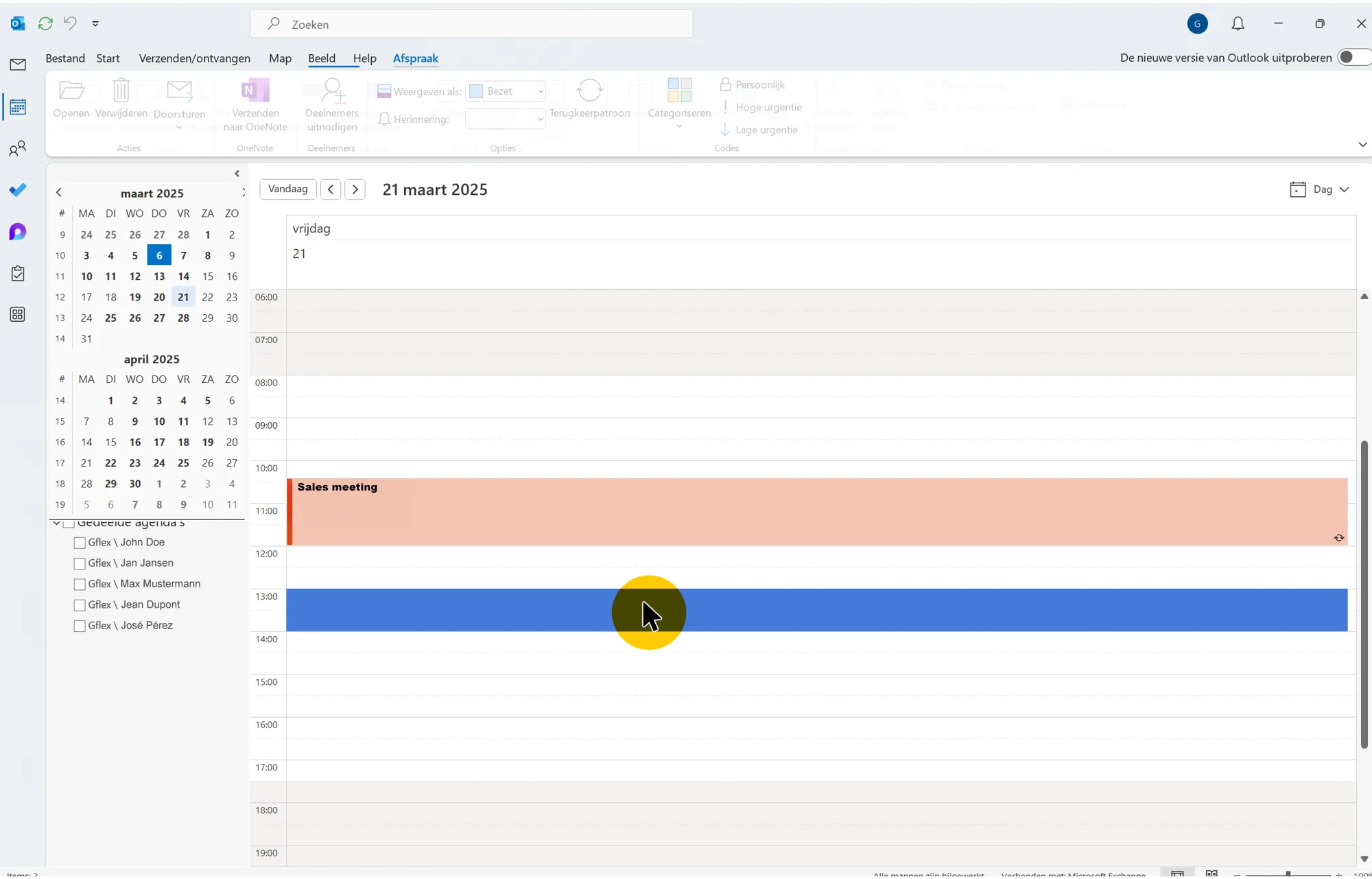
2. Als je dubbelklikt op de meeting, dan zie je dit scherm.
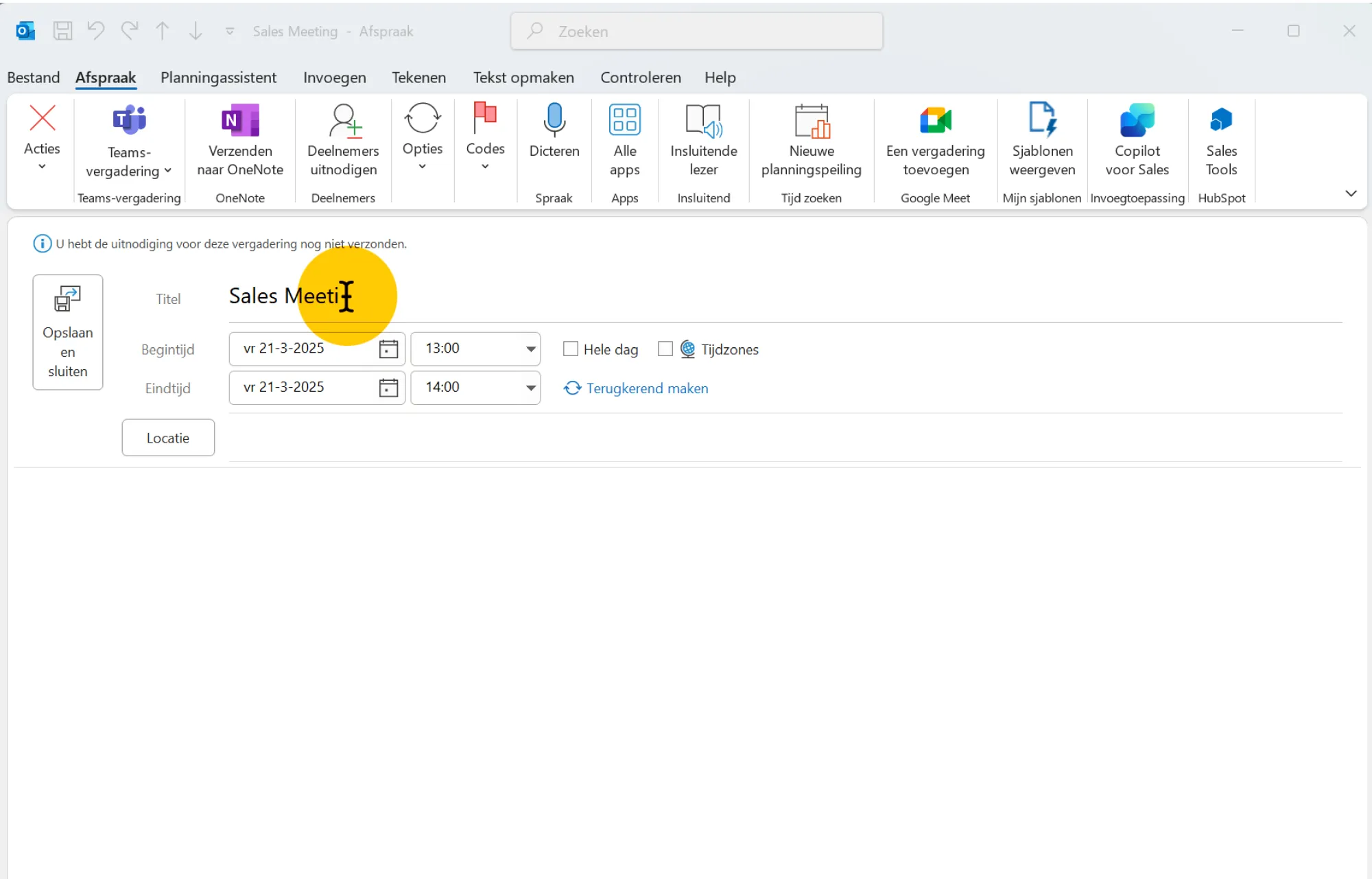
3. Klik op Planning assistent en voeg je collega’s toe die je wil uitnodigen voor de meeting.
Je ziet dan al dat niet iedereen beschikbaar is voor de meeting die je hebt gemaakt. Bovenin het scherm zie je een balk met kleuren Blauw wil zeggen: Bezet en Paars wil zeggen: Niet Aanwezig. Met andere woorden: niet iedereen is beschikbaar.

4. Klik op Autoselectie en klik op Vereist Personen.
Outlook gaat vervolgens kijken in de agenda’s van alle personen die je uitgenodigd hebt en verplaatst de meeting naar de 1e plek waar iedereen kan.
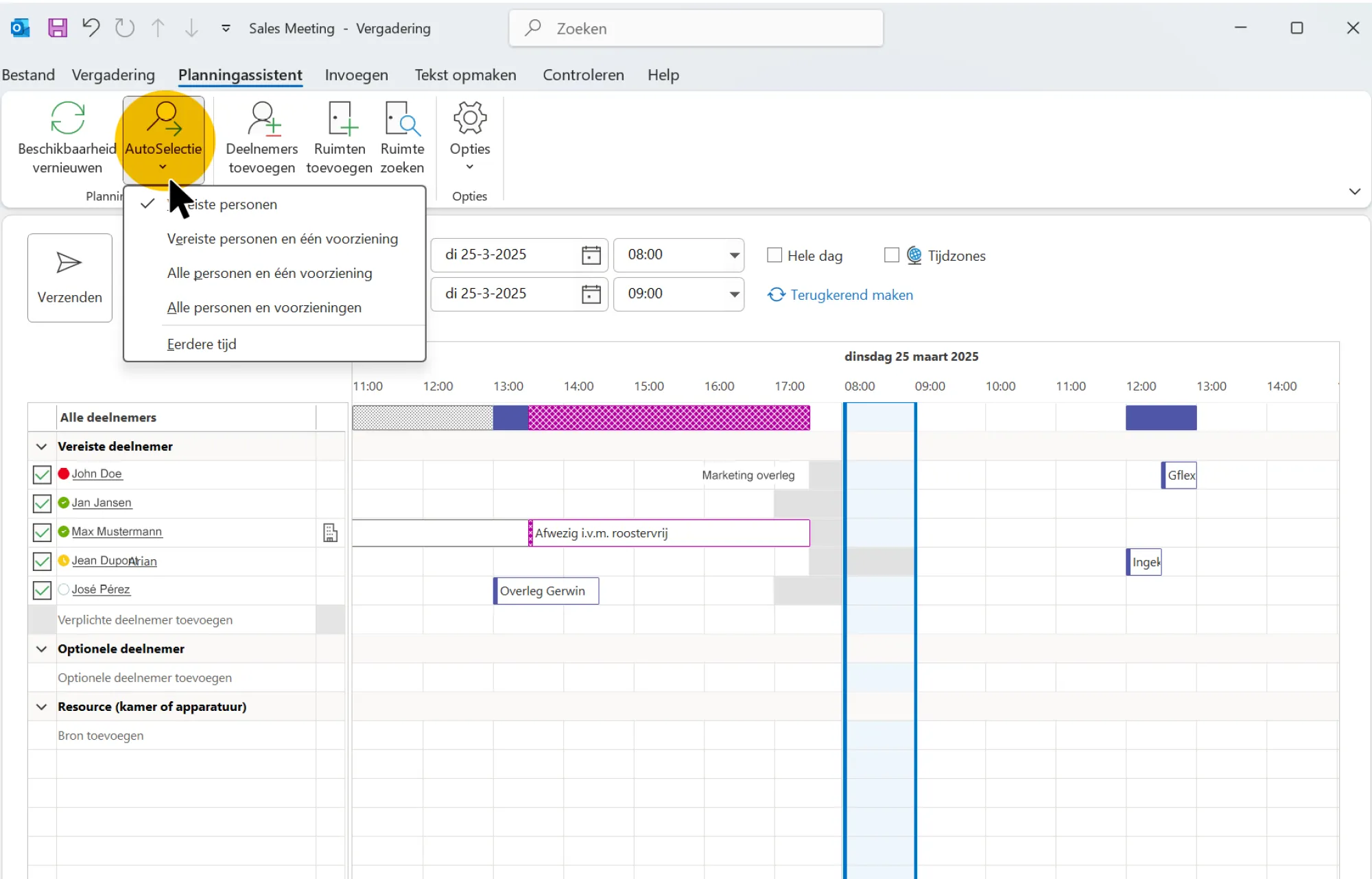
5. Alternatief is om dit zelf te doen.
Onderin het scherm zie je pijltje naar links en rechts. Als je die gebruikt schuift de meeting naar andere data en tijdstippen en je kunt dan zelf zien wanneer iedereen kan. Klik vervolgens op Verzenden en iedereen krijgt de uitnodiging!
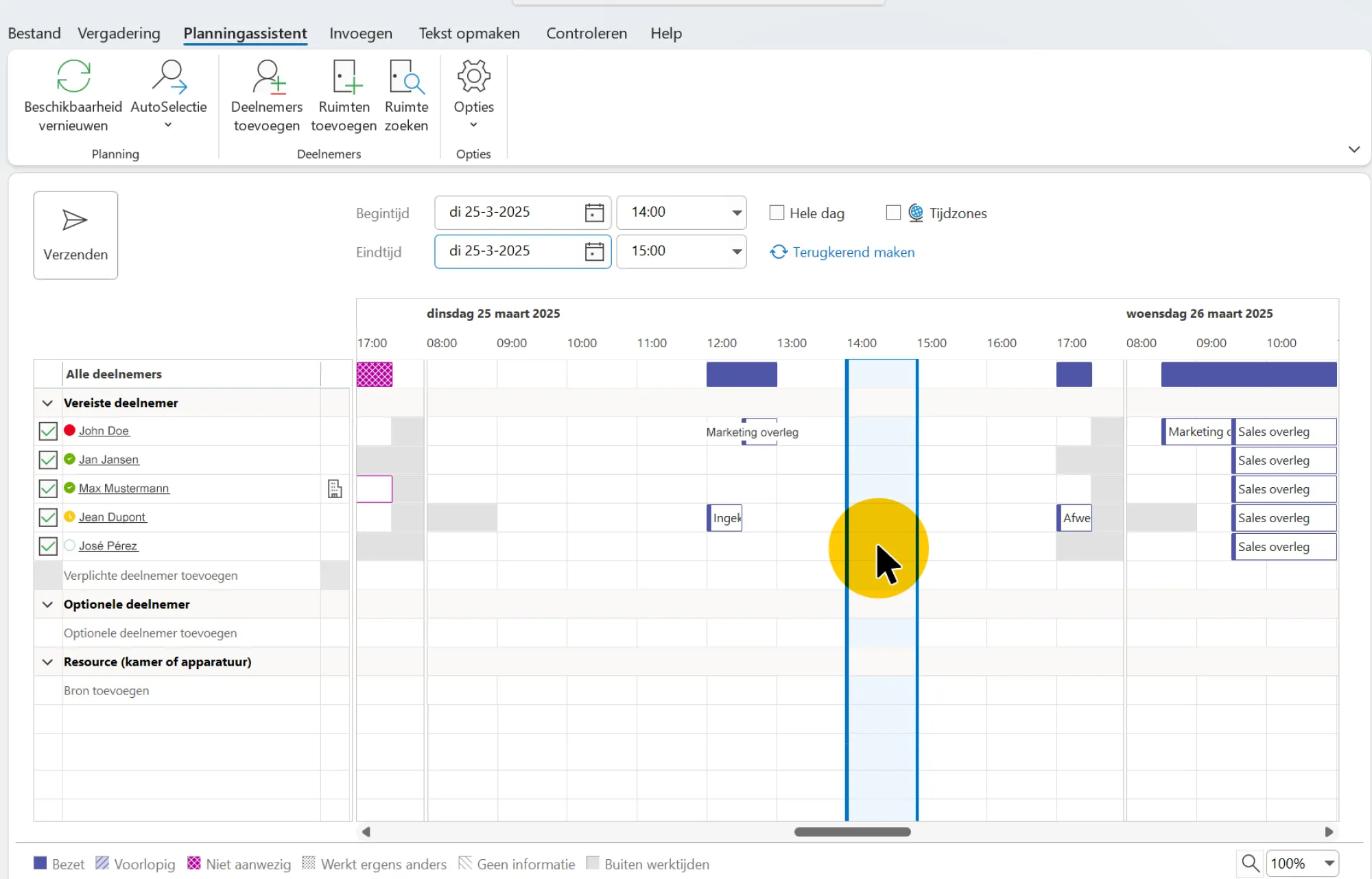
Dit scheelt heel veel gedoe, heen en weer mailen etc.
Let op: Dit kan niet met externe personen aangezien je daar geen toegang hebt tot de agenda.
En dat is nog meer één voorbeeld.
Microsoft 365 bevat nog veel meer verborgen parels:
✅ Automatische notulen: Besprekingen worden automatisch uitgewerkt.
✅ Slim bestanden delen: Geen overvolle inbox met bijlagen, maar direct samenwerken in de cloud.
✅ Minder afleiding: Focus-modi die je helpen productiever te werken.
Veel van deze tools zitten gewoon in jouw licentie – je gebruikt ze alleen nog niet.
Wil jij ontdekken wat je mist?
Gflex helpt je graag om alles uit jouw Microsoft 365 te halen.
Een kort gesprek en je werkt direct slimmer.
Plan een gratis adviesgesprek met Rudy.
Je kunt hieronder ook de video bekijken.
ICT-beheer voor bedrijven in Nijkerk en omgeving
Bedrijven in Nijker en omgeving vertrouwen elke dag op Gflex voor solide ICT-beheer. Bij ons draait alles om het ondersteunen van jouw werk. We houden je systemen veilig, stabiel en up-to-date. Zonder gedoe. Zonder ruis. Zodat jij gewoon je werk kunt doen. Punt. Wij regelen het.
Gflex is de regionale ICT-partner waarop je kunt bouwen.





